
Lookシリーズ活用術
Teamsをフル活用してチームワークを向上
アキコーポレーション Teamsを使ってLookな1日
日々のコミュニケーションで使っているMicrosoft Teams。
Lookシリーズを使えば、Teams標準機能には無い操作まで、Teams上で完結できます。
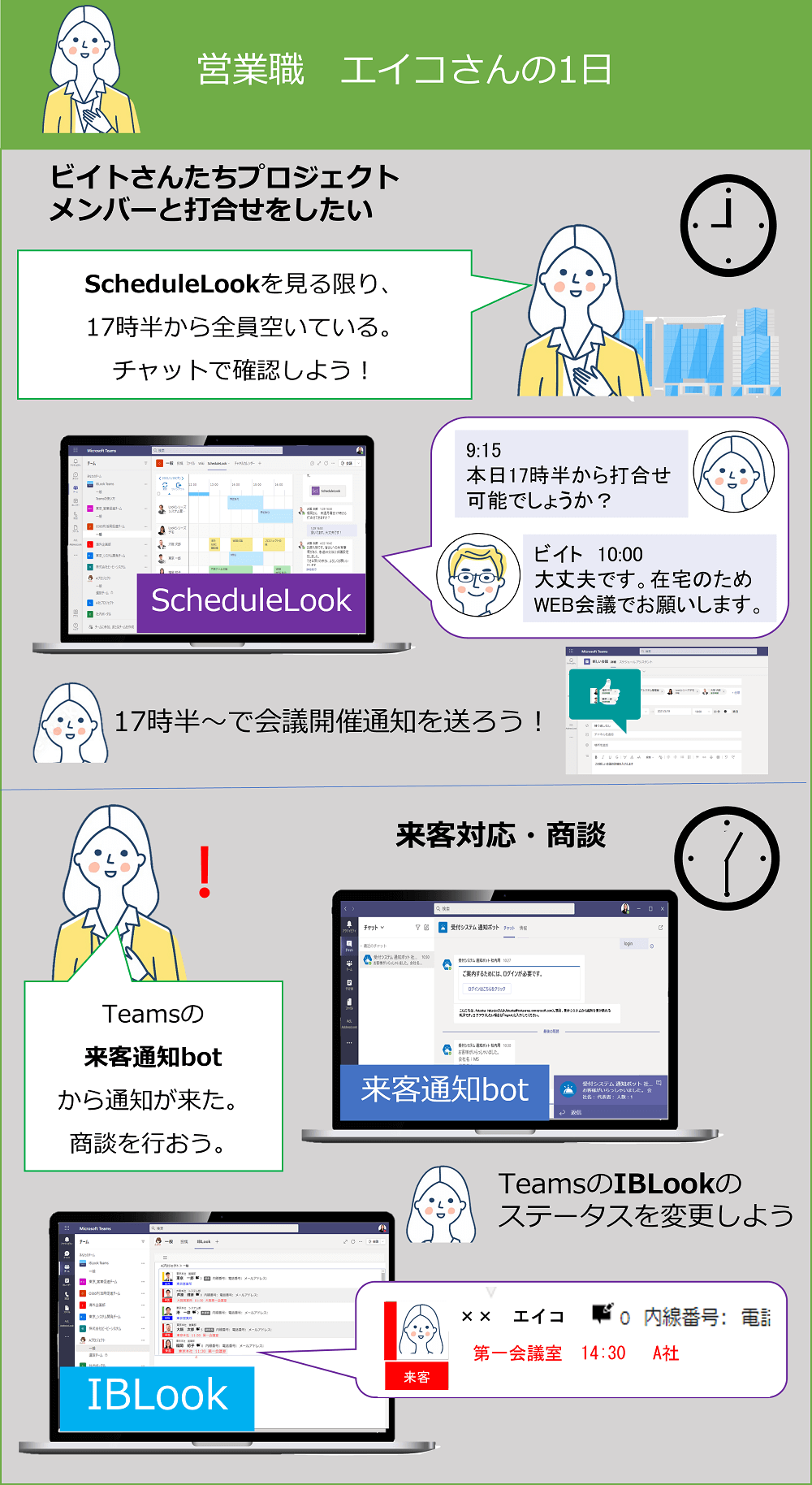
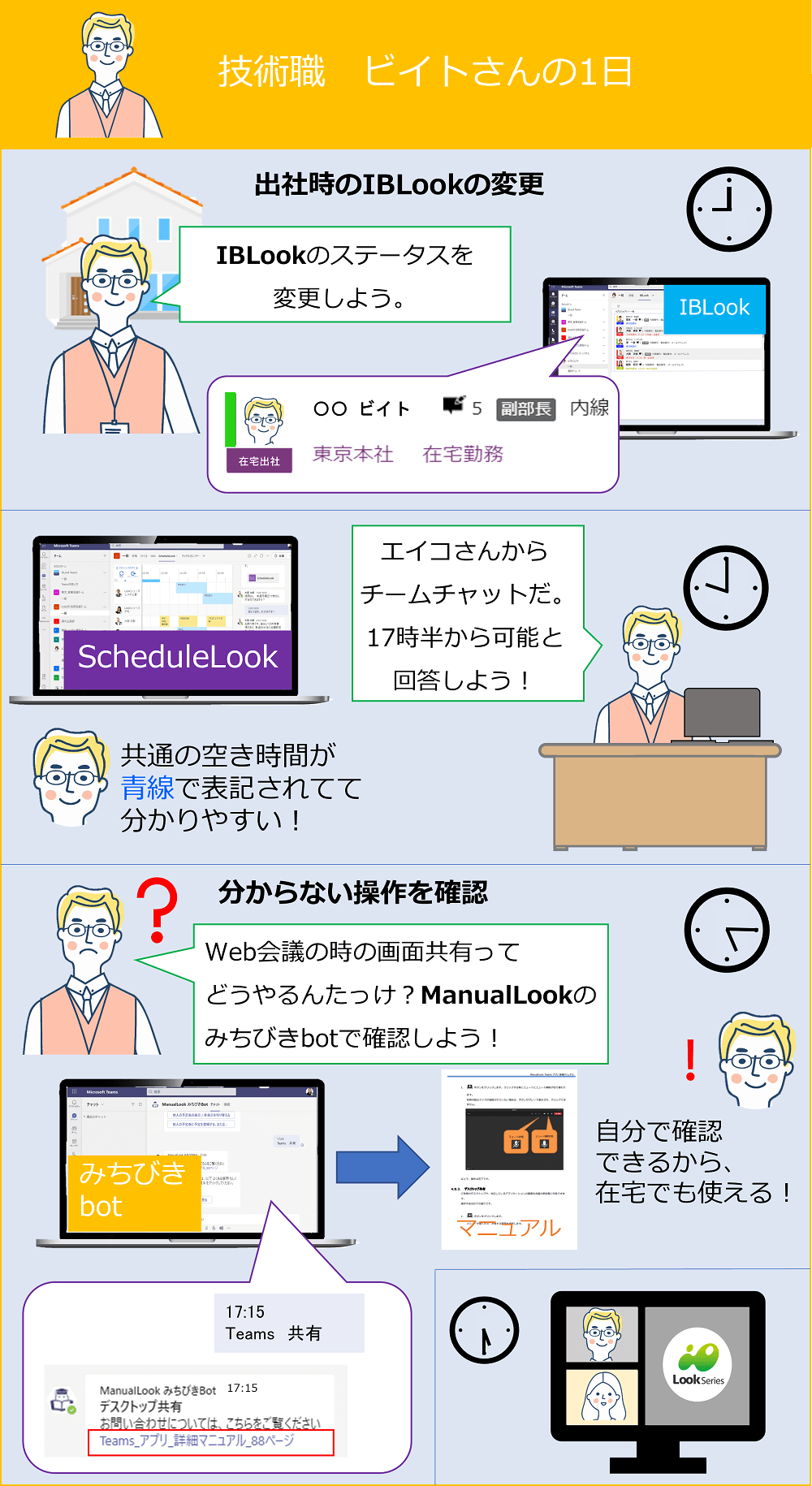
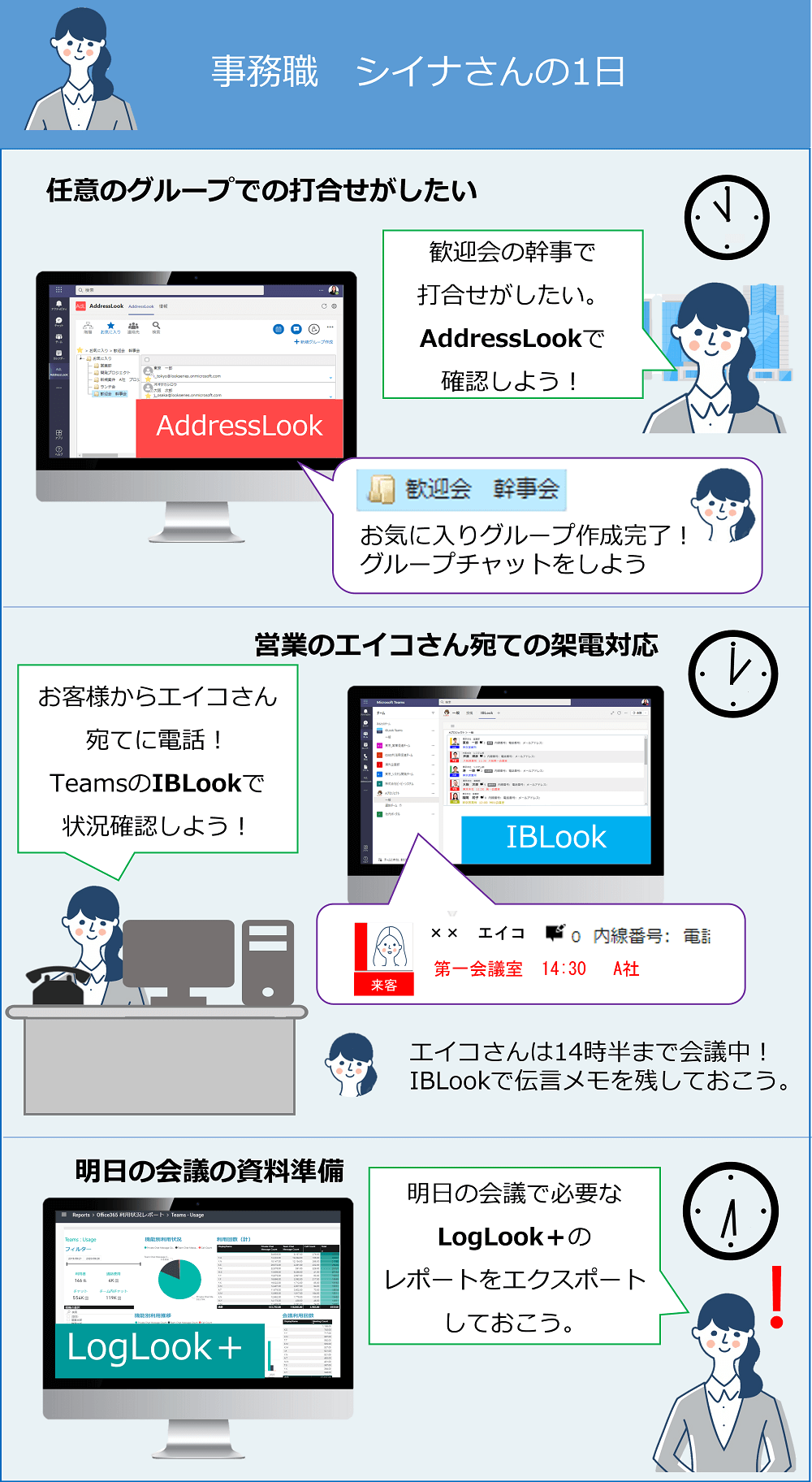
Lookシリーズでお悩み解決
1.在宅勤務中でも勤務状況の見える化をしたい

在宅勤務時の”今”が見えづらい
メンバーの勤怠状況が気になる。在宅なのか会議なのか・・・
今どこで、どの業務をしているか見えたらなあ
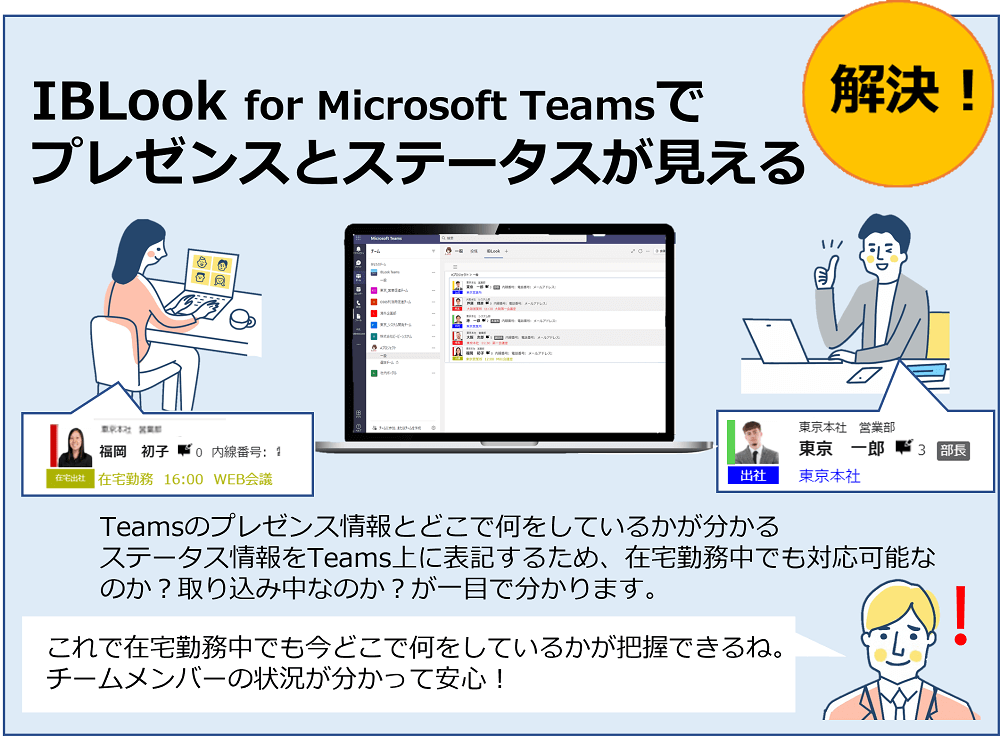
ポイント1
ステータスの種類は任意に設定可能で、様々な勤務形態に対応できます。
フレックス〇時出社や在宅勤務など、企業独自の呼び名でステータスの種類を設定し、勤務形態に合わせた使い方ができます。
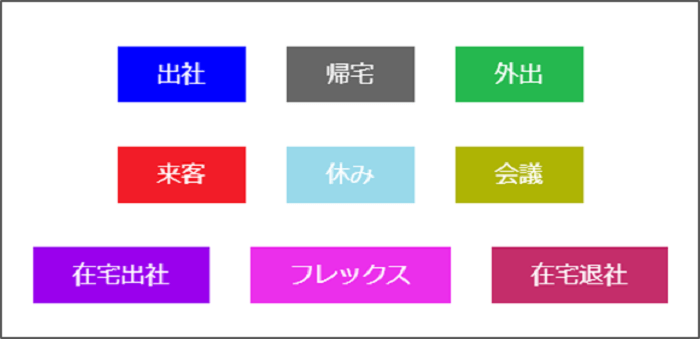
ポイント2
相手のステータスを確認して、すぐにTeamsでコンタクトが取れます。
チャットやファイル共有と同じようにTeams上で勤務状況を確認し、ミーティング設定など、コミュニケーションの開始までスムーズに行えます。
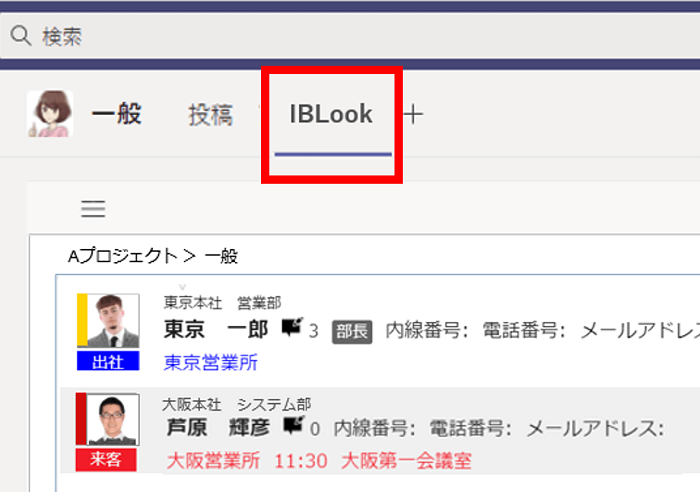
ポイント3
更に、しっかりと社員の勤務状態、Teamsの利用状況を把握するならLogLook+が有効です。
Teamsの利用状況の見える化や、作成されているチームの利用状況から利用度の分析ができます。
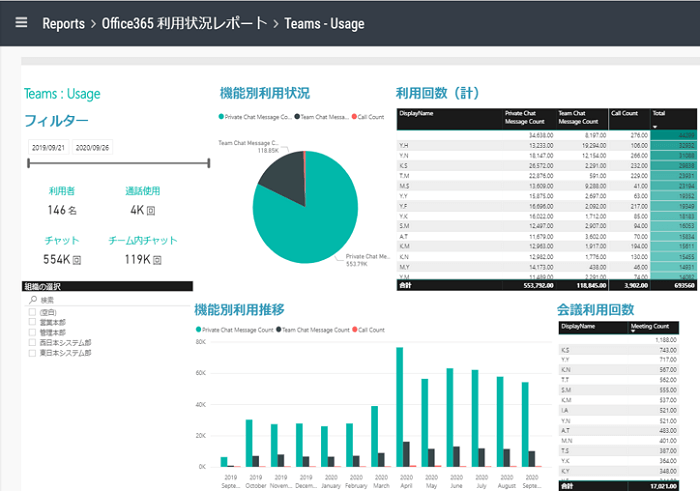
利用製品
2.Teams初めて使うので、使い勝手に不安がある
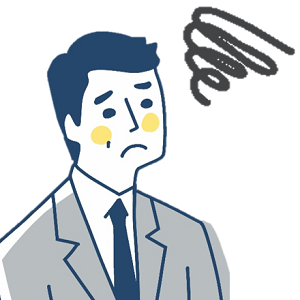
他システムからMicrosoft Teamsへ切り替えるが、不便はないか・・・?
Teamsへ移行するが、今まで使い慣れていた各機能は、システムが切り替わっても同じようなものはあるのかな?使い勝手が不安だ。

ポイント1
グループスケジューラ―ScheduleLook Liteで、チームの予定管理と会議開催をサポートします。
チームメンバーの予定が一目で分かり、チャット・会議開催までの操作をTeams上で完結します。
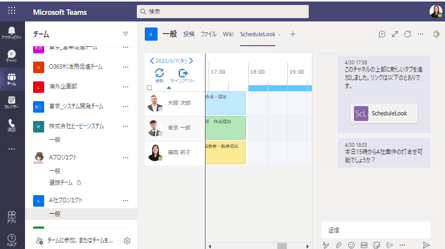
ポイント2
階層型アドレス帳AddressLookで、組織メンバーをツリー表示できます。コンタクト相手を、部署から視覚的に選択が可能です。
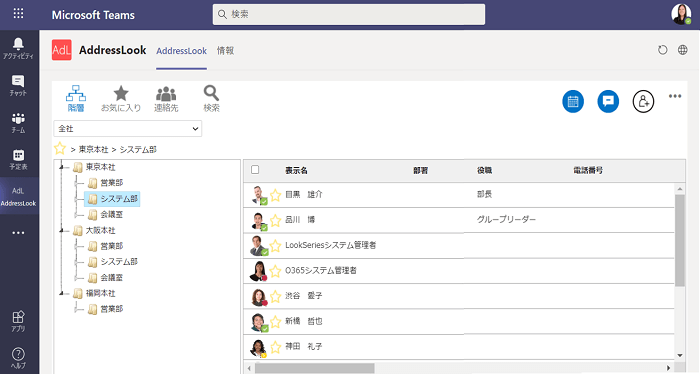
ポイント3
ManualLook みちびきBotがあれば、操作に困りません。
Microsoft 365 各機能の操作マニュアルを提供します。マニュアルファイルと併せて、チャットボットを使えば、不明点をボットに入力するだけで、対象のマニュアルページに導いてくれます。
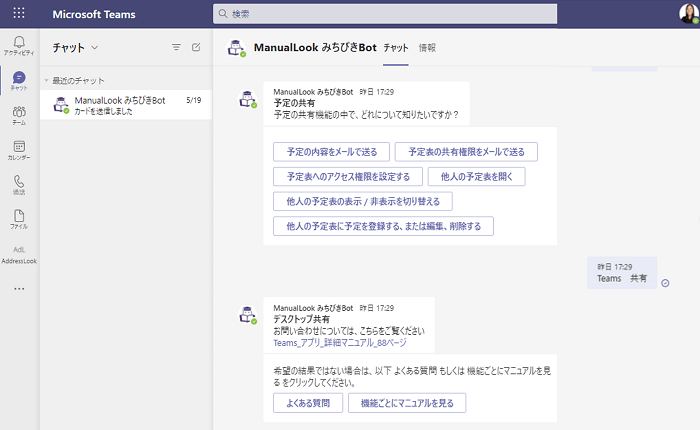
利用製品
3.Teamsチームは便利だけど、数が多く散在してきた

Microsoft Teamsのチームが増えがち
Teamsを導入して1年。活用が進み、Teams上では組織を横断したチーム数が増えた。が、増えすぎて、今は不要なチームもありそう。作成ルールを作る必要あるかしら。
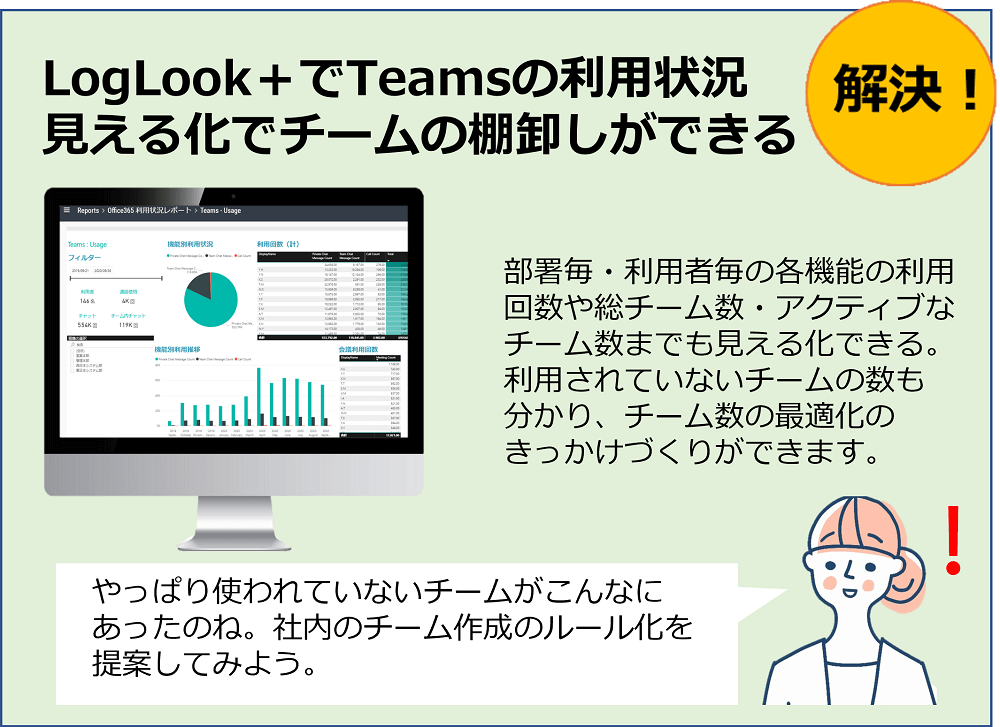
ポイント1
Teamsの利用状況を可視化でき、コミュニケーション活性度が分かります。
部署毎にレポートを出せることで、他部署への好事例の参考としても活用できます。社内全体のTeams活用の浸透、コミュニケーションの活性化ができます。
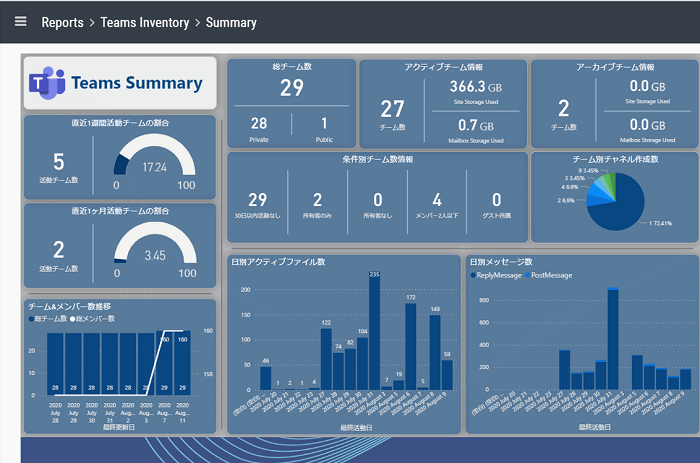
ポイント2
Teamsだけじゃない。Microsoft 365の各機能の利用状況を見える化できます。
各機能の利用率を把握することで、社内外のコミュニ―ションを可視化できます。例えば、社内はOutlookメールとTeamsチャット、どちらが多く利用されているのか?など。Teamsの社内浸透の方法について、検討材料となるはずです。
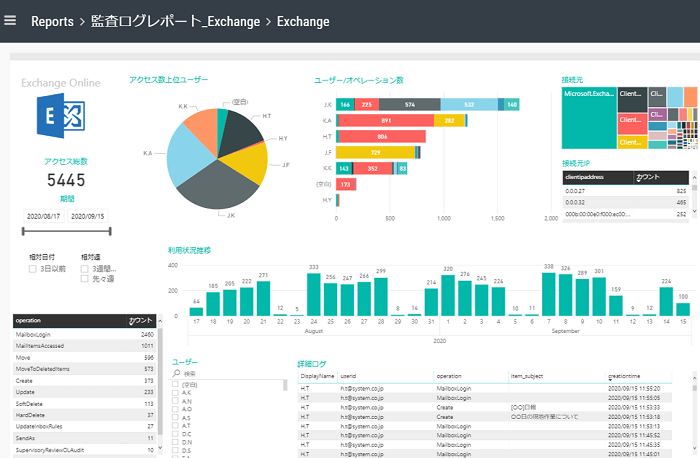
ポイント3
Teamsチーム整理に特化したアプリケーション【TeamFactory】もあります。【TeamFactory】の、ひとつの機能であるSHIWAKEを使えば、組織内にあるチームのアクティブ状況をチームを可視化し、チームの棚卸ができます。
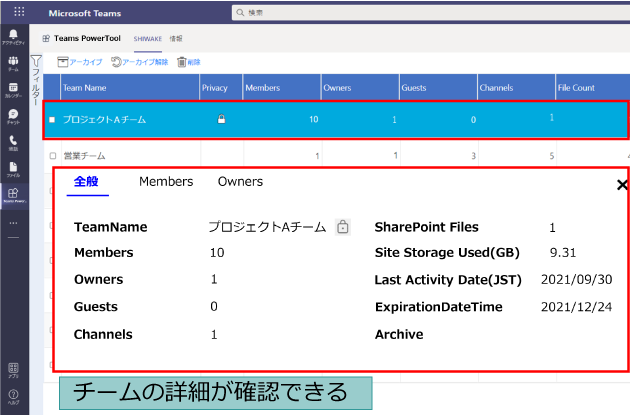
利用製品
4.受付対応をスムーズにできないか

受付を無人化したい
Web会議が主流になってきて、受付は無人化にして簡素化したい。でも、来社される方にはスムーズな対応をしなくては。
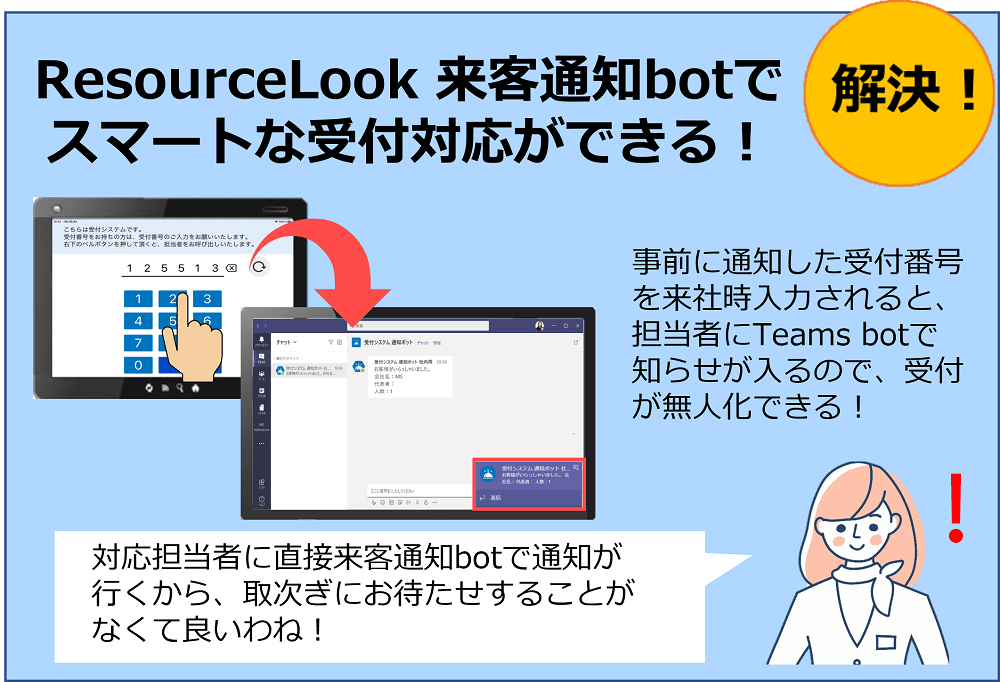
ポイント1
受付専任者が不要。来客時には、担当者宛に直接Teamsチャットでお知らせします。
お客様には事前に受付番号を送付しておくことができます。お客様が来社されたら、ResourceLookの来客通知Botが担当者へ通知してくれるので、専任者を置く必要もなく、なおかつシステムを利用したスムーズな対応ができます。
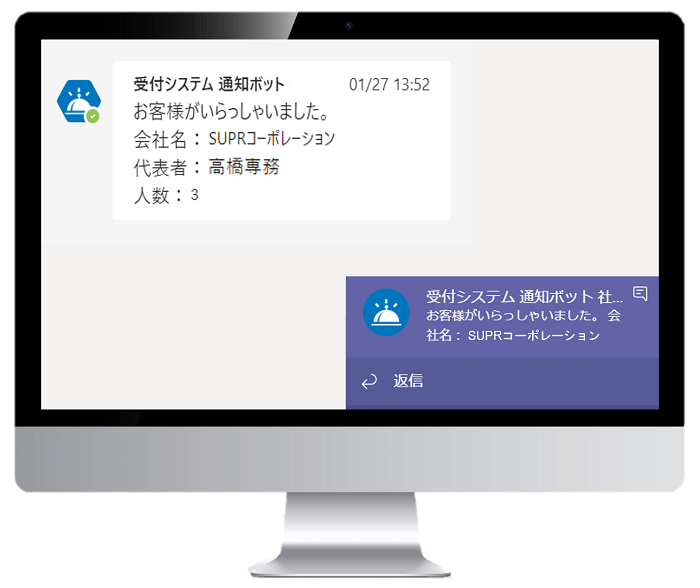
ポイント2
来客時の給茶など、社内の運用ルールに合わせた対応ができます。
受付専任者を不在にしても、給茶や代理対応が必要とされる場合は、来客時の通知の宛先(メール)として、通知が行くように登録をしておくこともでき、臨機応変に対応ができます。
例:「給茶対応をお願いする場合は、予定登録時に会議参加者として受付担当者を入れる。」
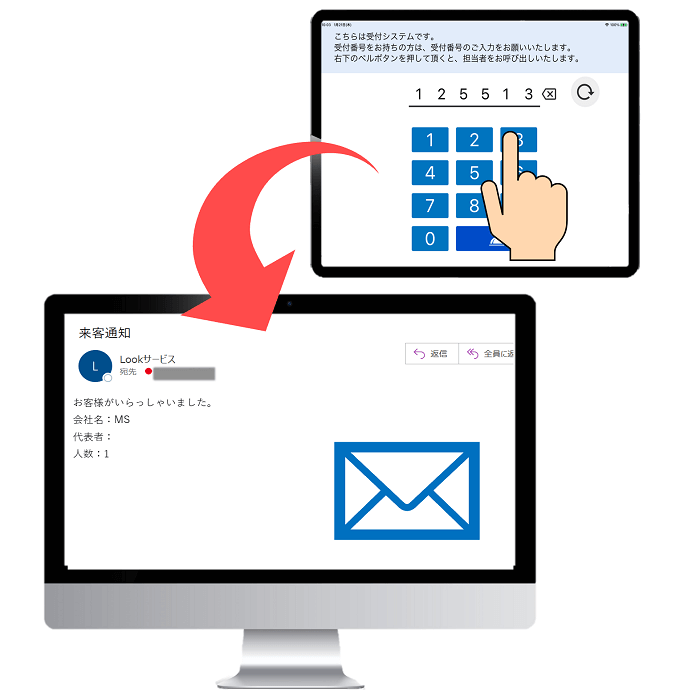
利用製品
5.コミュニケーションツールをTeamsで一本化したい
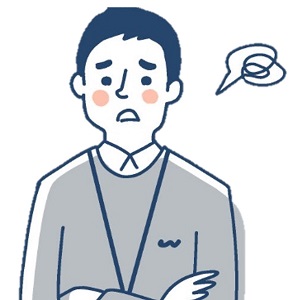
コミュニケーションツールとしてTeamsを活かせているだろうか?
社内共有の効率化・活発化のため、運用ルールではTeamsをメインに利用するようにしているけど、実際はどうだろう。不便なく利用しているだろうか・・?
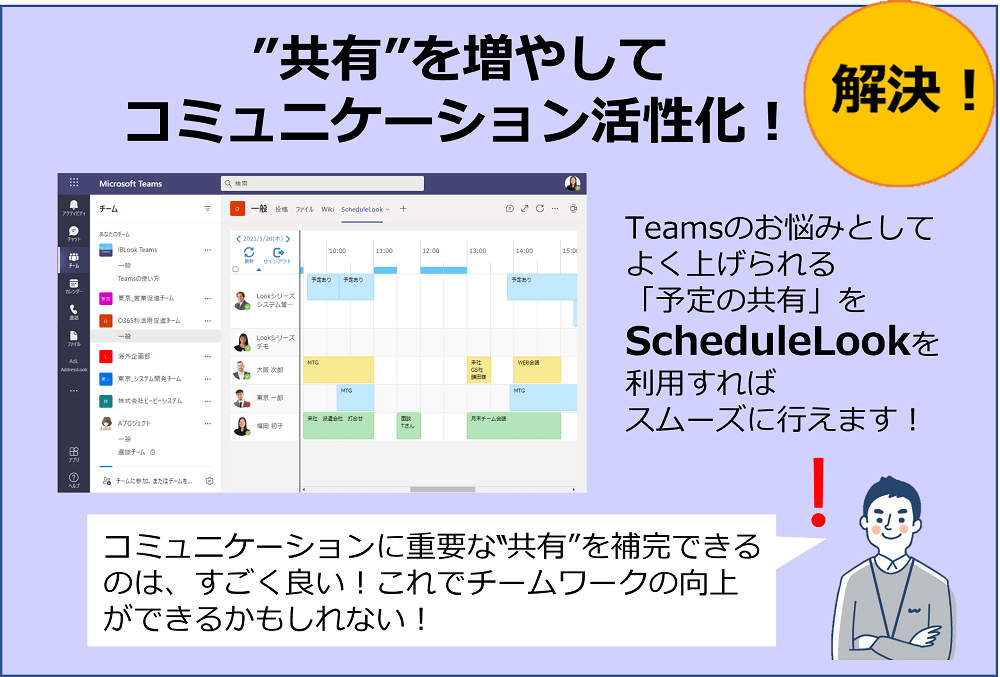
ポイント1
Teams上の「予定表の共有」がこれ一つで解決します。
「スケジュール共有ができない」「カレンダーが共有できなくて不便」という課題を解決できます。
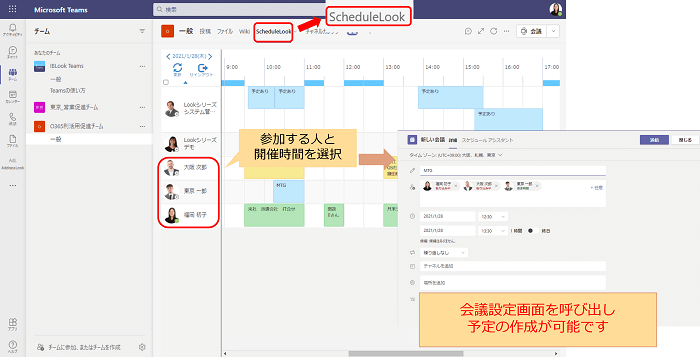
ポイント2
共通の空き時間が一目で分かり、会議開催・チャットの開始が簡単です。
ScheduleLookの画面で予定を確認してから、そのままグループチャットや会議開催通知の設定を行うことができます。メンバー共通の空き時間帯には青い線が表示され、メンバーが多い場合も一目で把握できます。
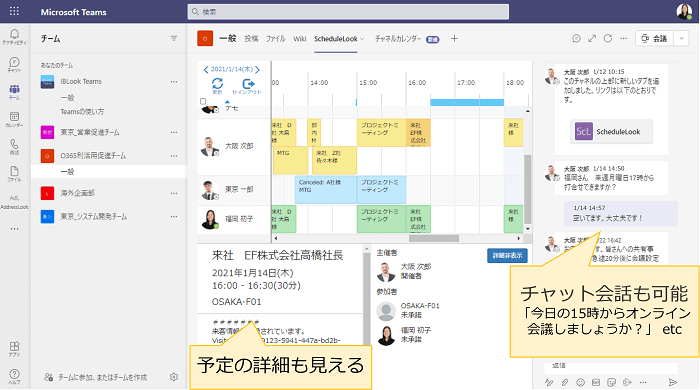
ポイント3
Teamsのプライベートチャネルを利用して、任意のメンバーに絞って予定を表示できます。
プライベートチャネル上でScheduleLookを利用すれば、チーム内の限られたメンバーに絞った予定共有もできます。
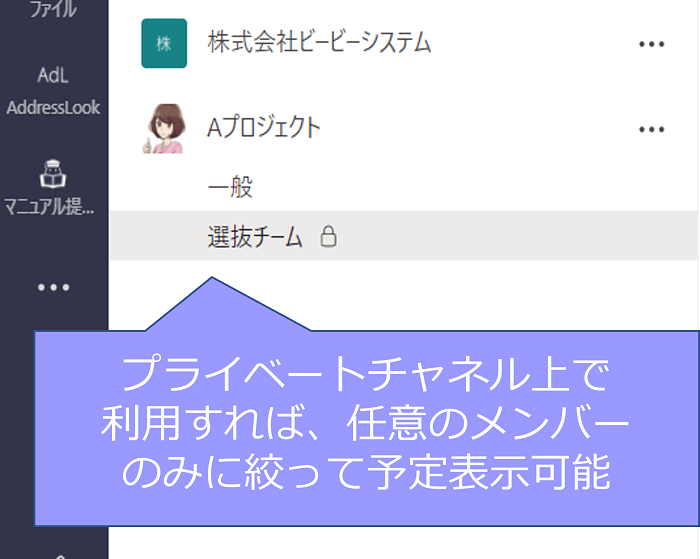
利用製品
6.Microsoft 365の社内向け利用マニュアル作成を簡単にしたい
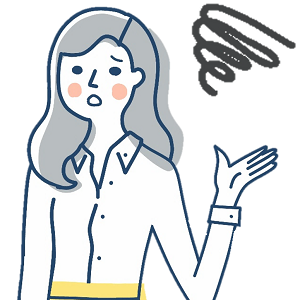
自社マニュアルの作成・更新に手間がかかる
Microsoft 365を使っているが、社内向け操作マニュアルはIT管理者が自作している。Microsoft 365がアップデートされる度にマニュアルの見直しが必要で、手間がかかっているわ。
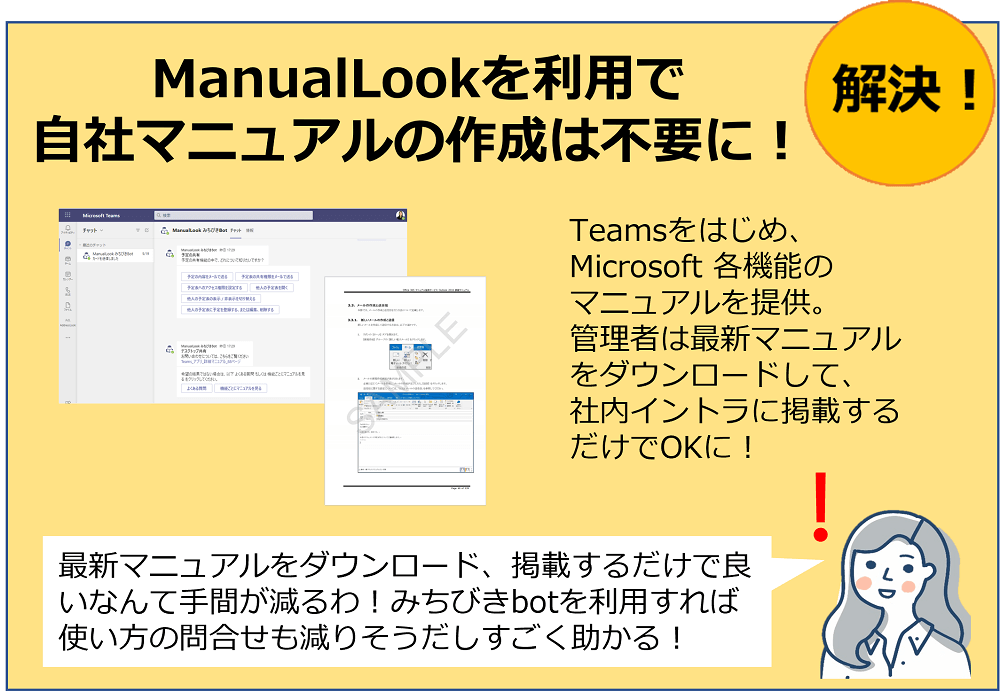
ポイント1
マニュアルの入手は、任意のタイミングで専用サイトからダウンロードできます。代表者の都合の良いタイミングでマニュアルファイルをダウンロードできます。あとは、社内のイントラネット等で、メンバーに共有するだけです。Teams、Outlook他、Microsoft 365の各機能のマニュアルを用意しています。
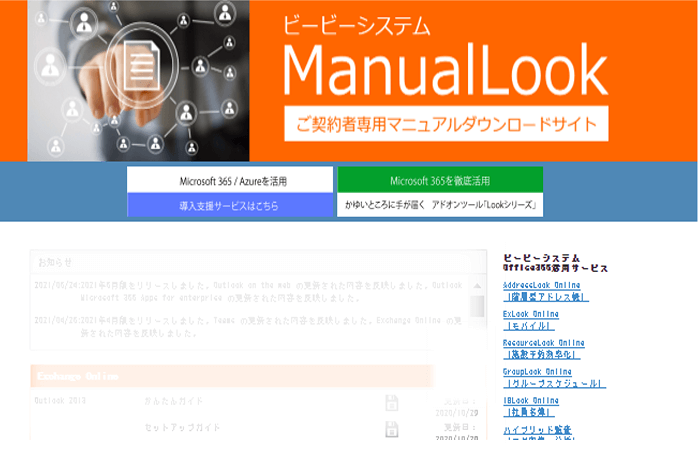
ポイント2
利用頻度の高い機能を図付きで説明した「かんたんガイド」も用意しています。
Teamsかんたんガイド、詳細マニュアル、管理者マニュアルをそれぞれダウンロード可能で、初めて利用するメンバーから管理者まで活用できます。
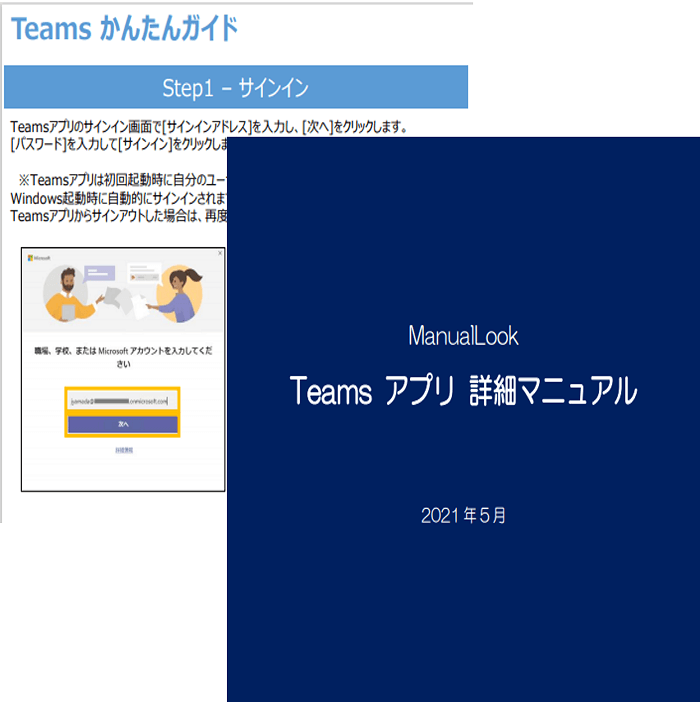
ポイント3
「みちびきBot」を利用すれば、マニュアルPDFファイル内を代わりに検索してくれます。
みびちきBotというチャットボットへ、実施したい操作を入力することで、回答の分かるマニュアルページまで導いてくれます。IT管理者は、自作マニュアルの作成が不要なるのに加えて、利用者からの問い合わせも減らすことができます。
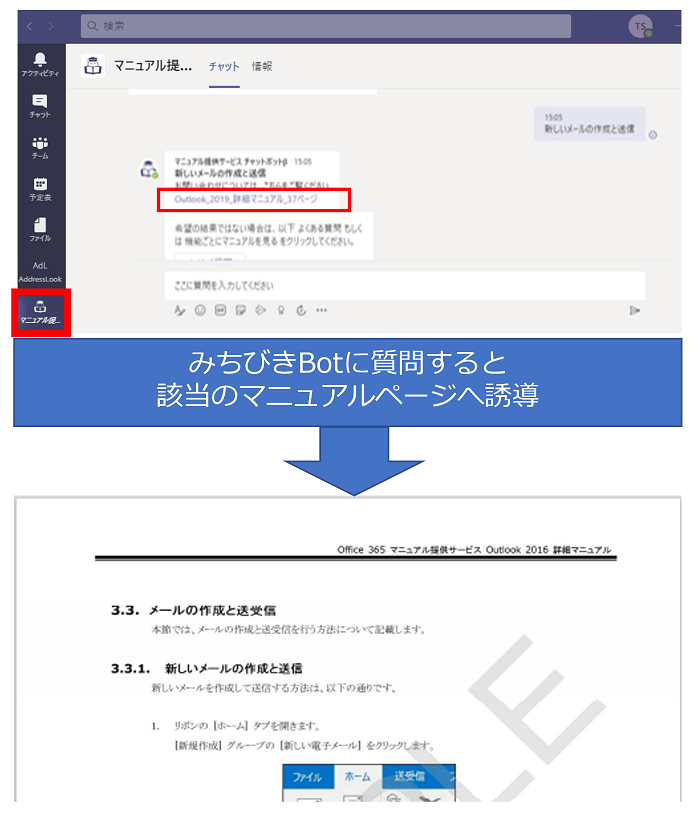
利用製品
7.出退勤の打刻忘れを防止したい
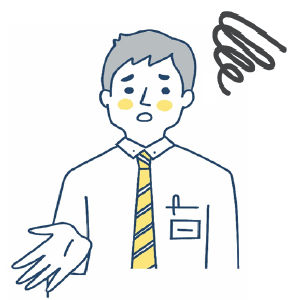
出退勤の打刻忘れの防止がしたい
出退勤の打刻を忘れる人が多くて困る。
どうにかして防止できないかな?
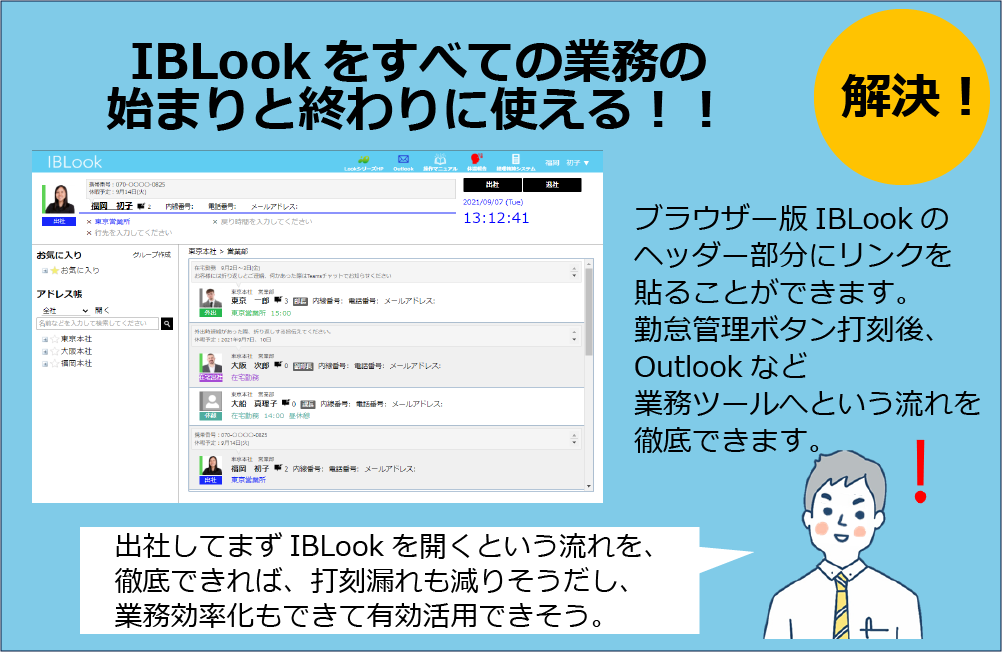
ポイント1
出退勤ボタンを使って、勤怠管理ができます。
打刻ボタンを設置して、出退勤時刻を記録できます。管理者は1か月分の出社履歴をCSVファイルに出力可能です。
また、ステータス変更履歴も確認できます。
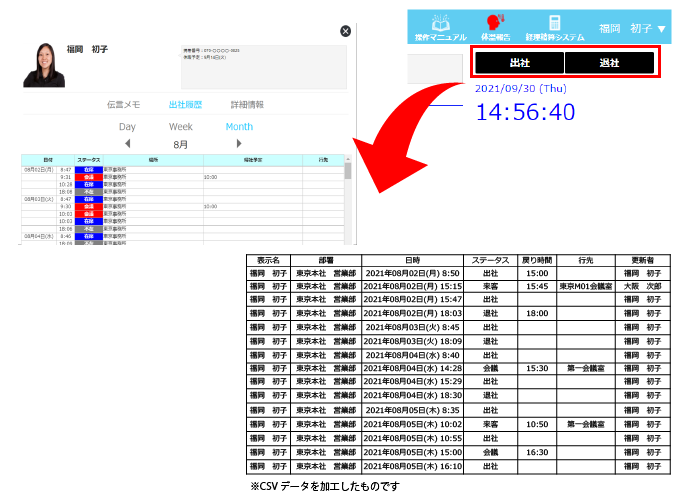
ポイント2
画面上に、他のシステムへのリンクを貼って、ポータルとして利用できます。
ヘッダー部分にリンクを10個まで貼ることができます。アイコンも自由に登録・掲載ができるため、自由度の高いポータルサイトとしてご利用いただけます。
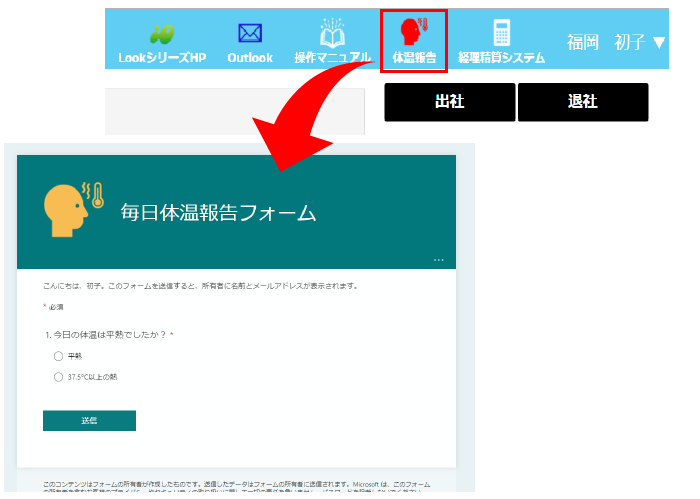
利用製品
8.チームの整理をしたい
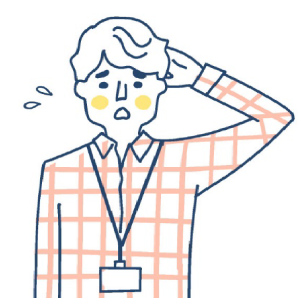
チームだらけでどこに誰が入っているか分からない
社内でのTeams利用は浸透してきたが、それだけにチームが増えてきて管理が大変だ。どうやら利用していないチームもあるようだから、一つ一つ確認して、整理していくしかないのかな。
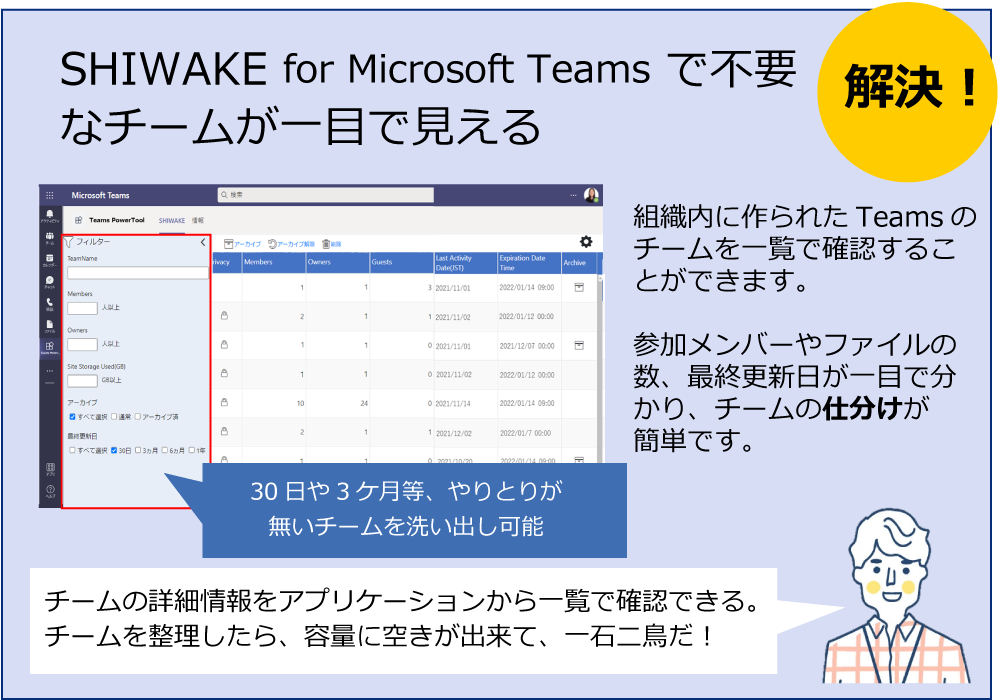
ポイント1
チーム所有者、最終更新日、ゲストユーザー数、ファイル数などが分かります。セキュリティとして考慮すべき、ゲストユーザーが含まれたチームの把握もできます。
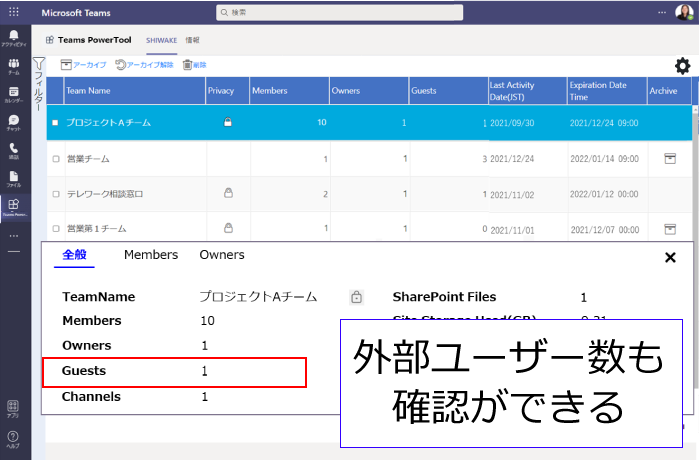
ポイント2
一定期間利用の無いチームが発生した際に、アラートを送ることができます。
これにより、一つ一つ調べる必要もなく、すべてがリスト化された中から、不要なチームの把握ができます。
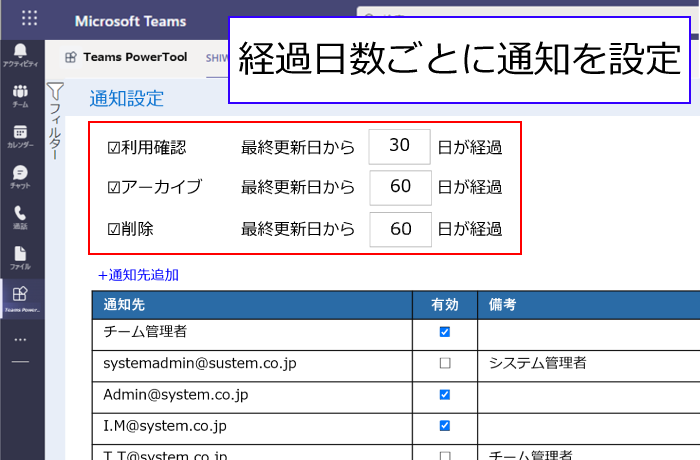
ポイント3
不要なチームをアーカイブしてすっきりできます。不要なチームと判断ができれば、削除やアーカイブの実施も行えます。
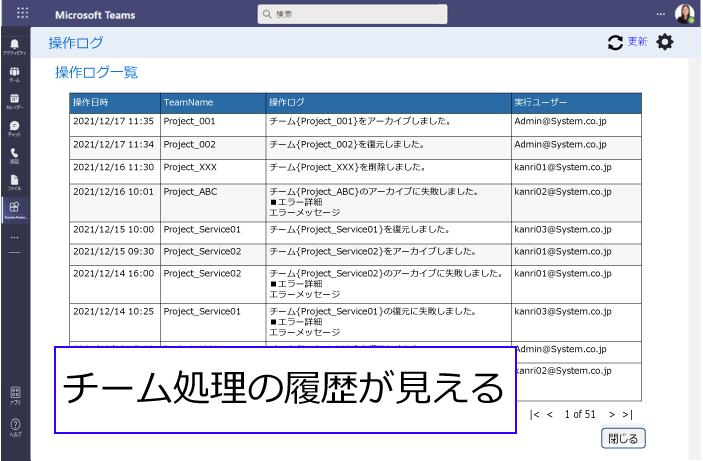
利用製品
9.Teams上でメンバ―と予定共有がしたい
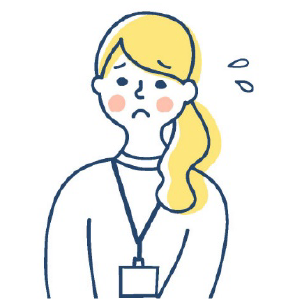
予定調整に時間がかかって、業務が滞る
他部署メンバーとの予定調整は、全員に直接予定を確認して空き時間を確認しているけど、予定聞くだけ一苦労。一目で空き時間が分かると良いなあ。。
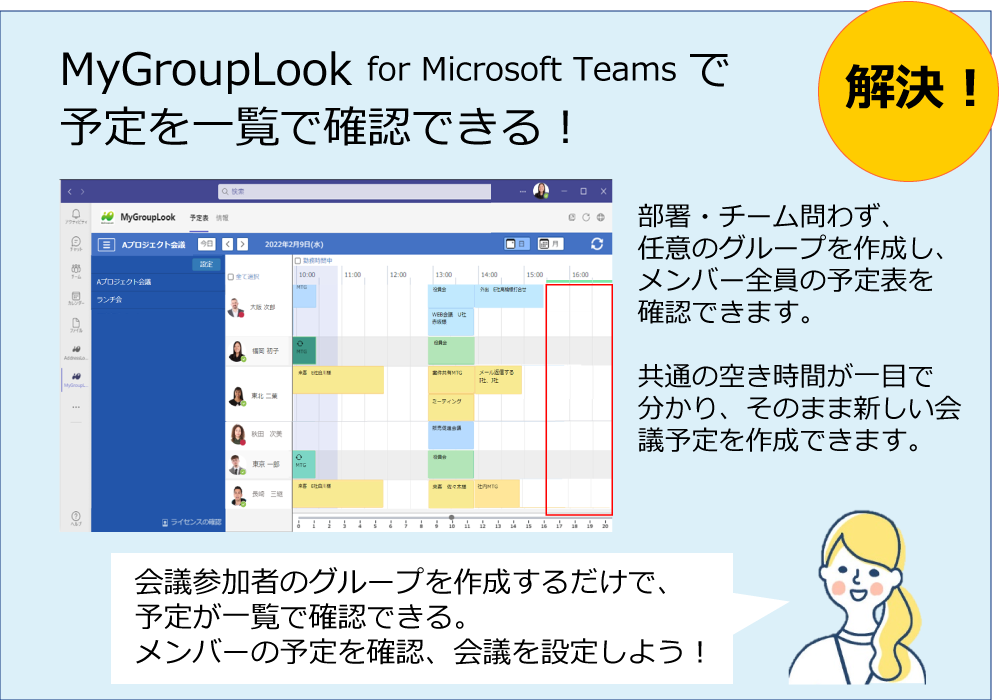
ポイント1
Microsoft Teamsのチームにとらわれず、各自で使いやすいマイグループスケジューラーとして利用ができます。
自分の使いやすいようにグループを作成し、メンバーとの予定共有が簡単に行えます。
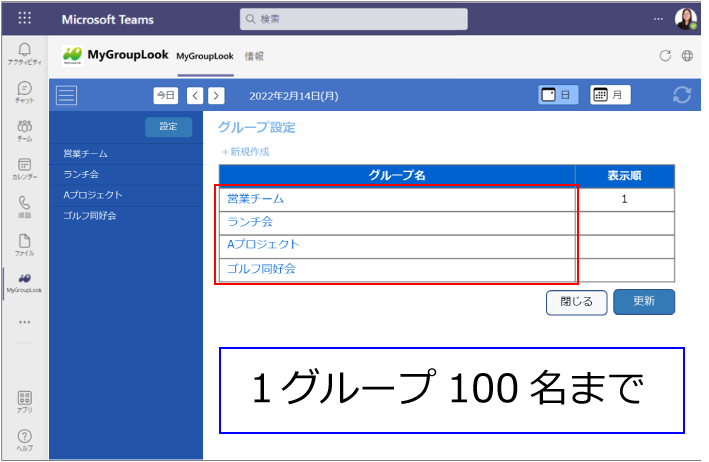
ポイント2
Teams上でのアプリとして動作するので、予定の確認が終わったら、そのままTeams会議の開催通知も作成できます。
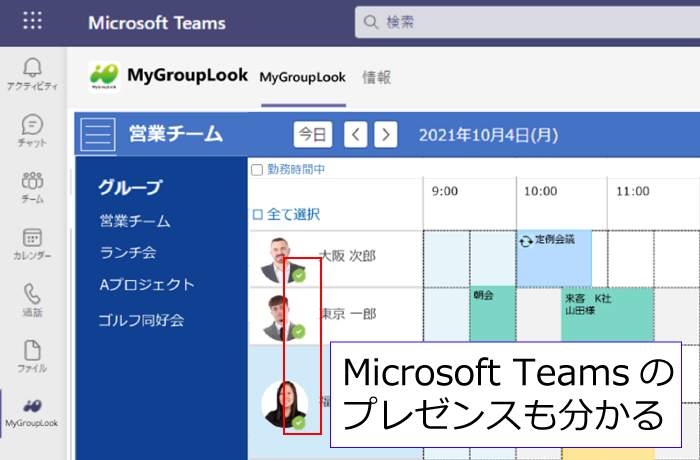
利用製品
無料トライアルのお申し込み
30日間の無料トライアルを用意しています。トライアル期間中は、管理者および利用者向けのマニュアルを提供いたします。また、サポートチームによるメール保守もついています。











